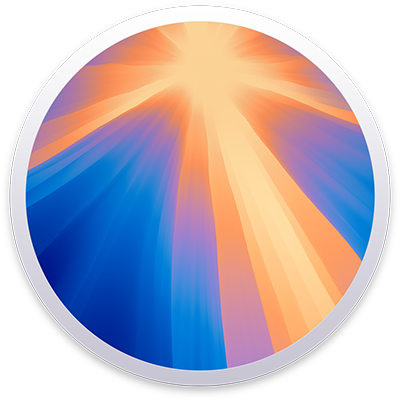
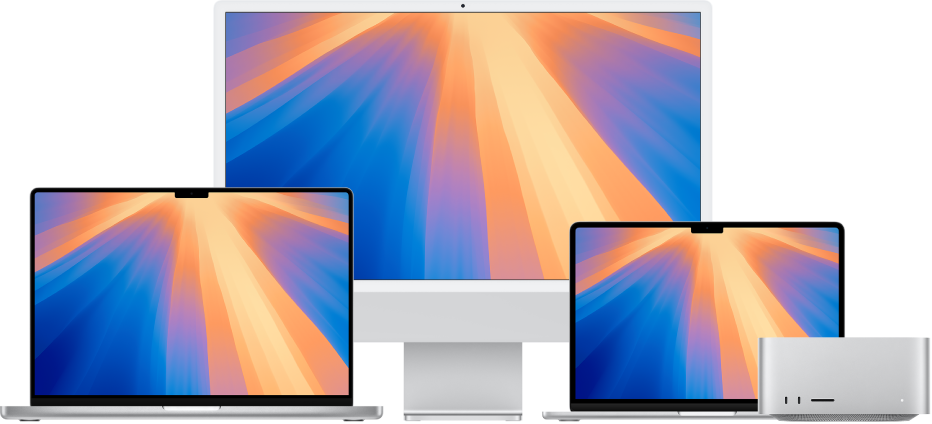
Начало использования Mac
Вы можете легко настроить новый Mac и начать им пользоваться. Выберите обои для Рабочего стола, измените основные настройки, начните использовать приложения и выполнять другие задачи.
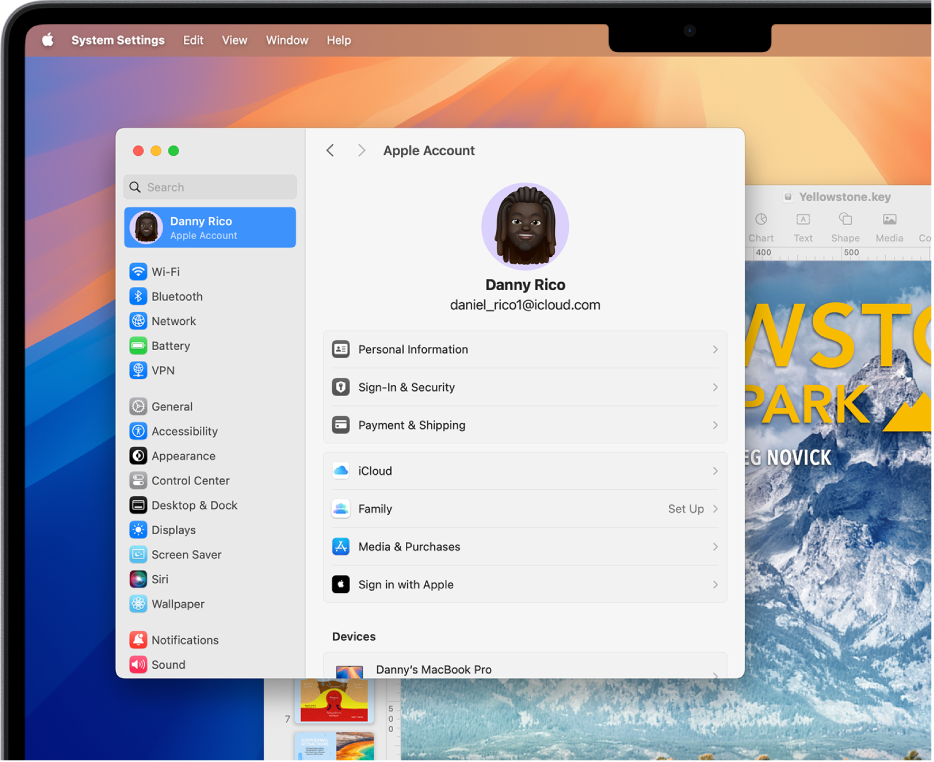
Переходите с Windows на Mac?
Если Вы переходите на Mac, начните с этого раздела, чтобы сделать переход плавным. Познакомьтесь с основными терминами, которые используются для Mac, узнайте, как находить файлы, и ознакомьтесь с другой информацией.
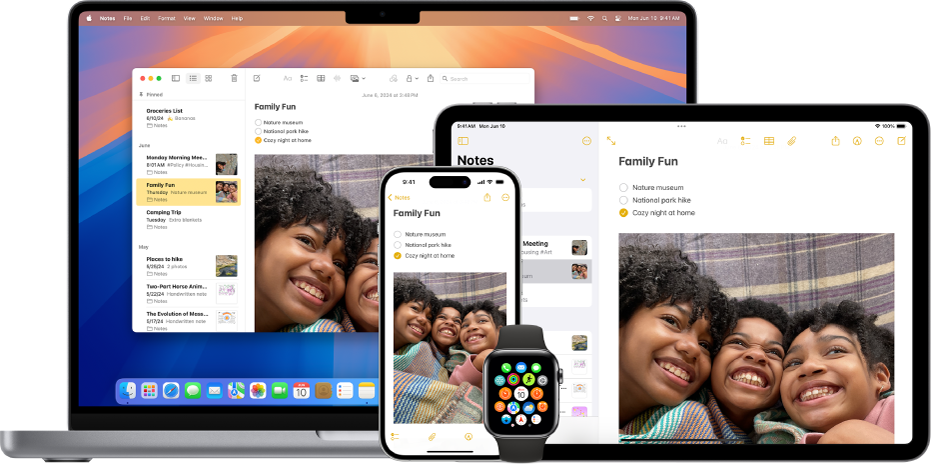
Использование Mac с другими устройствами Apple
Mac идеально работает со всеми устройствами Apple. Можно просматривать iPhone и управлять им прямо на Рабочем столе Mac, выполнять копирование и вставку с использованием нескольких устройств и совершать другие действия.
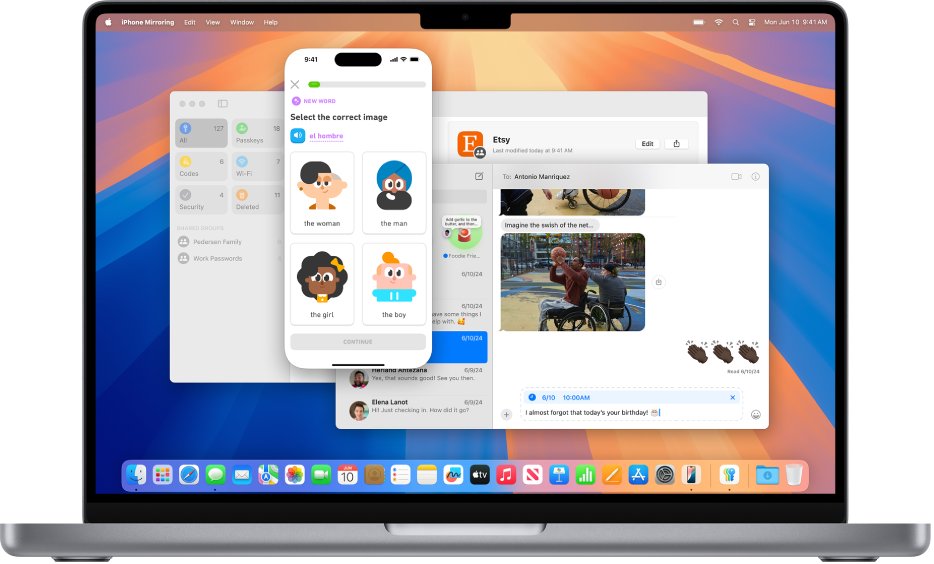
Что нового в macOS Sequoia
В macOS Sequoia доступны функции, упрощающие выполнение различных задач. Можно быстро организовывать рабочее пространство, размещая окна-плитки различных приложений на одном экране. Или работать на iPhone, даже если устройства нет под рукой, с помощью функции «Видеоповтор iPhone».
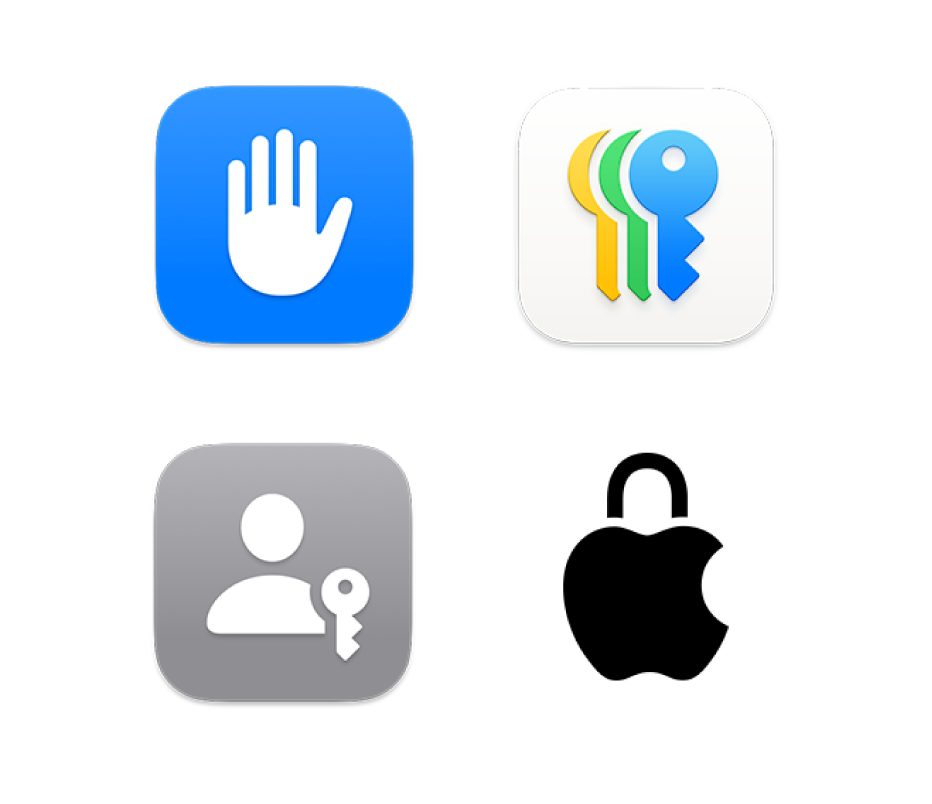
Защита конфиденциальности и безопасности
На Mac есть приложения и инструменты для надежной защиты личной информации. В приложении «Пароли» можно хранить Ваши ключи входа и пароли, а в Настройках Вы сами можете указать, какой информацией будете делиться.
Узнайте, как обеспечить конфиденциальность и безопасность Mac
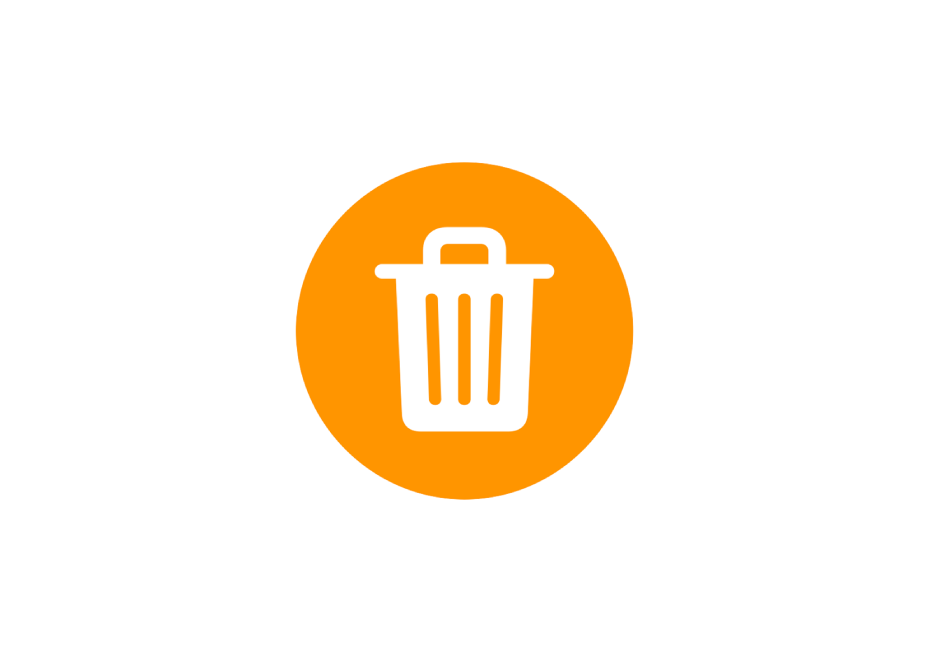
Удалили пароль?
Узнайте, как восстановить удаленный пароль или ключ входа.
Познакомьтесь с Вашим Mac
У Вас новый Mac? Ознакомьтесь с основными сведениями о Вашей модели.
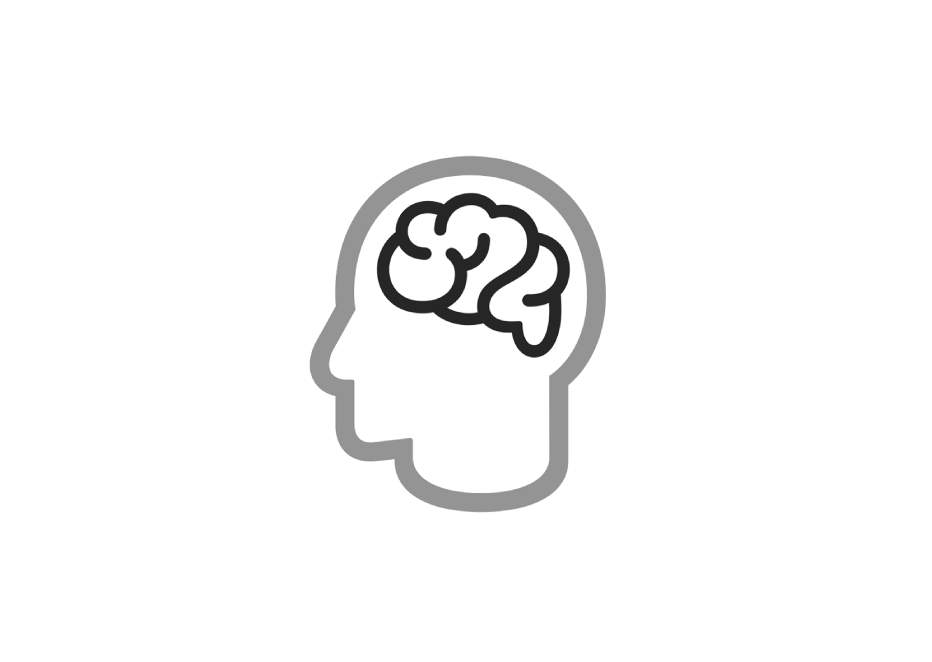
Apple Intelligence
Это персональная и конфиденциальная функция, интегрированная в macOS.
Чтобы изучить Руководство пользователя Mac, нажмите «Оглавление» вверху страницы либо введите слово или фразу в поле поиска.
Если Вам требуется дополнительная помощь, перейдите на веб-сайт поддержки macOS.